PC から iPhone に写真を転送する方法
PC に保存されている写真を iPhone に転送する方法はいくつかあります。 Apple のクラウド ストレージ サービスである iCloud を利用するのが最善の方法ですが、Windows 専用のアプリがない場合はどうすればよいでしょうか。ここでは、Apple の写真同期サービスである iCloud Photo Library を使用して Windows PC から iOS デバイスに写真を転送する方法について説明します。
iCloud を使用して写真を転送しても、5 GB の無料の iCloud 割り当てを使い果たしていなければ、1 セントもかかりません。写真が 5 GB の制限を超えている場合、iPhone または iPad の [設定]> [写真] で iCloud フォト ライブラリを有効にしようとすると、使用するのに十分なストレージがないというメッセージが表示されます。
その場合、追加の iCloud ストレージの料金を支払う必要があります。 50 GB で月額 79 ペンス (0.99 ドル) で、利便性を考えると少額です。
とにかく、iCloudといくつかの代替手段を使用してPCからiPhoneに写真を転送する方法は次のとおりです.
iCloud を使用して PC から iPhone に写真を転送する方法
Apple は、クラウド ストレージおよび同期サービスである iCloud を使用して、iPhone で撮影した写真をコンピュータと iPad の両方ですぐに利用できるようにしています。
これは便利なサービスであり、ケーブルや同期の必要がありませんが、コンピュータから iPhone に写真を保存したい場合はどうすればよいでしょうか?それは可能ですか?もちろんそうですが、その方法は使用するソフトウェアによって異なります。
お使いのデバイスが iOS 8 以降を実行している場合 (2021 年になるはずです)、iCloud Web サイトを介して写真ライブラリを管理およびアップロードできます。方法は次のとおりです。
概要- 所要時間:3 分
- 必要なツール:インターネット ブラウザと iCloud アカウントを備えた PC
iCloud.com にアクセス
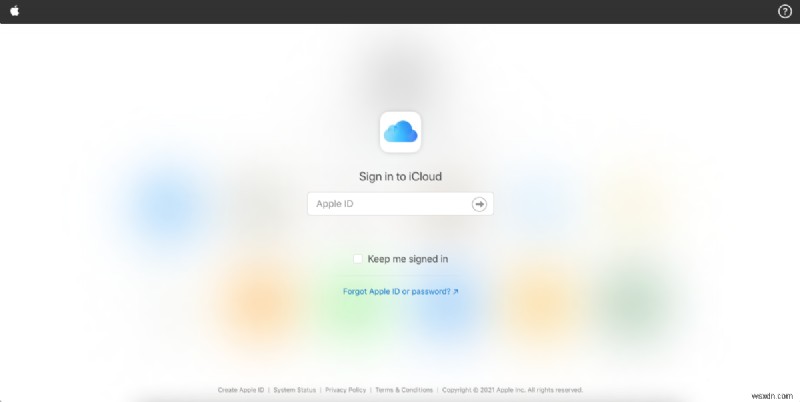
ルイス画家/鋳造所
PC でブラウザを開き、iCloud.com に移動して、Apple ID でログインします。
2.写真を選択
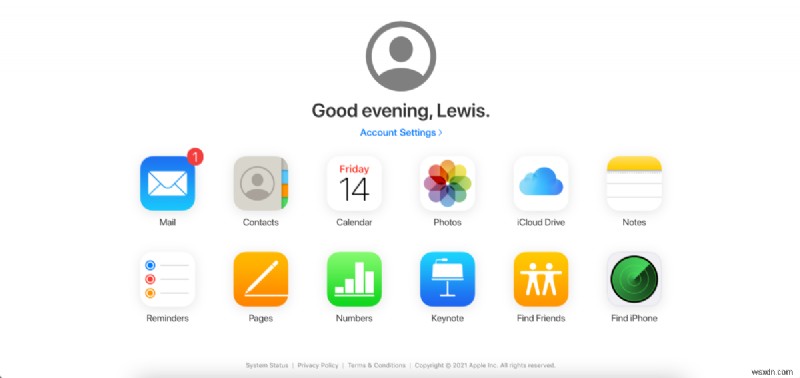
ルイス画家/鋳造所
アプリの一番上の行にある [写真] アイコンをクリックします。ブラウザからフォト ライブラリに初めてアクセスする場合は、初回セットアップを行う必要があります。
3.アップロードしたい写真とビデオを選択してください
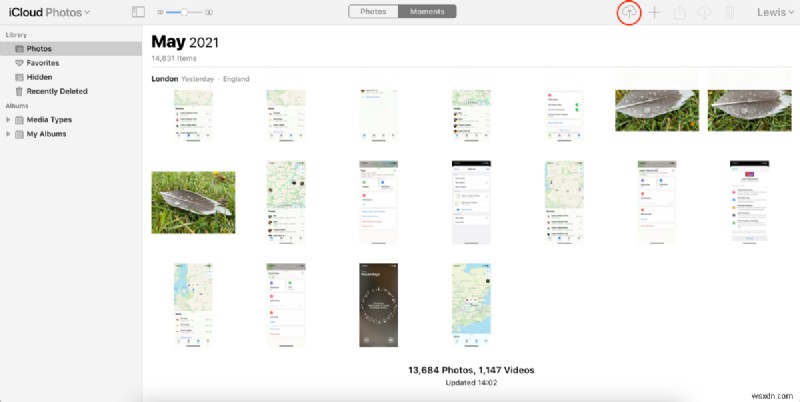
ルイス画家/鋳造所
ページの右上にある [アップロード] ボタンをクリックし、PC を参照して、iPhone に追加する写真を探します。一度に複数のファイルを選択する場合は、CTRL を押しながら各写真をクリックします。
4.写真とビデオを iCloud にアップロード
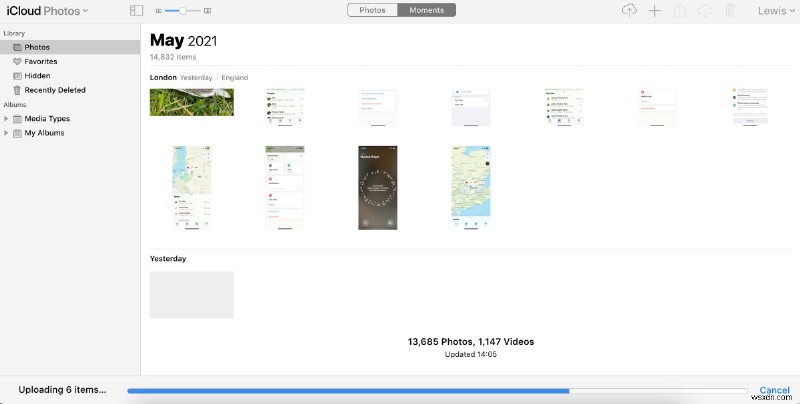
ルイス画家/鋳造所
アップロードする写真を選択したら、[開く/選択] をクリックすると、写真が iCloud フォト ライブラリにアップロードされます。
ページの下部を見ると、進行状況バーが表示されます。通常、プロセスは非常に迅速ですが、アップロードする写真やビデオの数によって異なります。
これで完了です。写真が iCloud フォト ライブラリにアップロードされると、すぐに iPhone の写真アプリに表示されます (iCloud が有効になっており、Wi-Fi に接続されている場合)。
写真は時系列で表示されることに注意してください。3 月に撮影した写真を追加した場合は、3 月までスクロールして検索する必要があります。
代替:サードパーティのクラウド ストレージ
写真をストック フォト アプリとは別のアプリに保存してもかまわない場合の 1 つのオプションは、Dropbox、OneDrive、Google ドライブなどのクラウド ストレージ サービスを使用するか、最高のクラウド ストレージで推奨されるその他の代替手段を使用することです。サービスのまとめ。 Amazon プライムの加入者は、Amazon フォト経由で無料で無制限に写真をアップロードすることもできます。
iPhone にアプリをインストールすると、クラウド アカウント内のすべてのファイルにアクセスできるようになります。ほとんどの場合、オフラインで使用したいファイルにマークを付けることができます。また、写真やビデオを写真アプリに直接保存することもできるため、常にインターネットに接続している必要はありません。
PC に保存されている写真を Dropbox や Google Drive などに簡単にアップロードできます。その後、iPhone で表示したり、ダウンロードしたり、友達と共有したりできます。
-
Mac または PC から iPhone および iPad に写真を転送する方法
機能を有効にしている場合、提供された Wi-Fi にデバイスを接続するとすぐに、Mac 内のすべての写真が iCloud に保存されます。写真を簡単に転送するオプションを提供します。ただし、iCloud ファンでない場合は、ご安心ください。Mac または PC から iPhone および iPad に写真を転送する方法は他にもあります。 iTunes またはその他のサードパーティ アプリを使用して、デバイスから iPhone または iPad にメディアを転送できます。 この記事では、Mac または PC から iPhone または iPad に写真を転送する方法について説明します。
-
PC から iPhone に写真を転送する方法
PC に保存されている写真を iPhone に転送する方法はいくつかあります。 Apple のクラウド ストレージ サービスである iCloud を利用するのが最善の方法ですが、Windows 専用のアプリがない場合はどうすればよいでしょうか。ここでは、Apple の写真同期サービスである iCloud Photo Library を使用して Windows PC から iOS デバイスに写真を転送する方法について説明します。 [写真] で iCloud フォト ライブラリを有効にしようとすると、使用するのに十分なストレージがないというメッセージが表示されます。 その場合、追加の iClo
